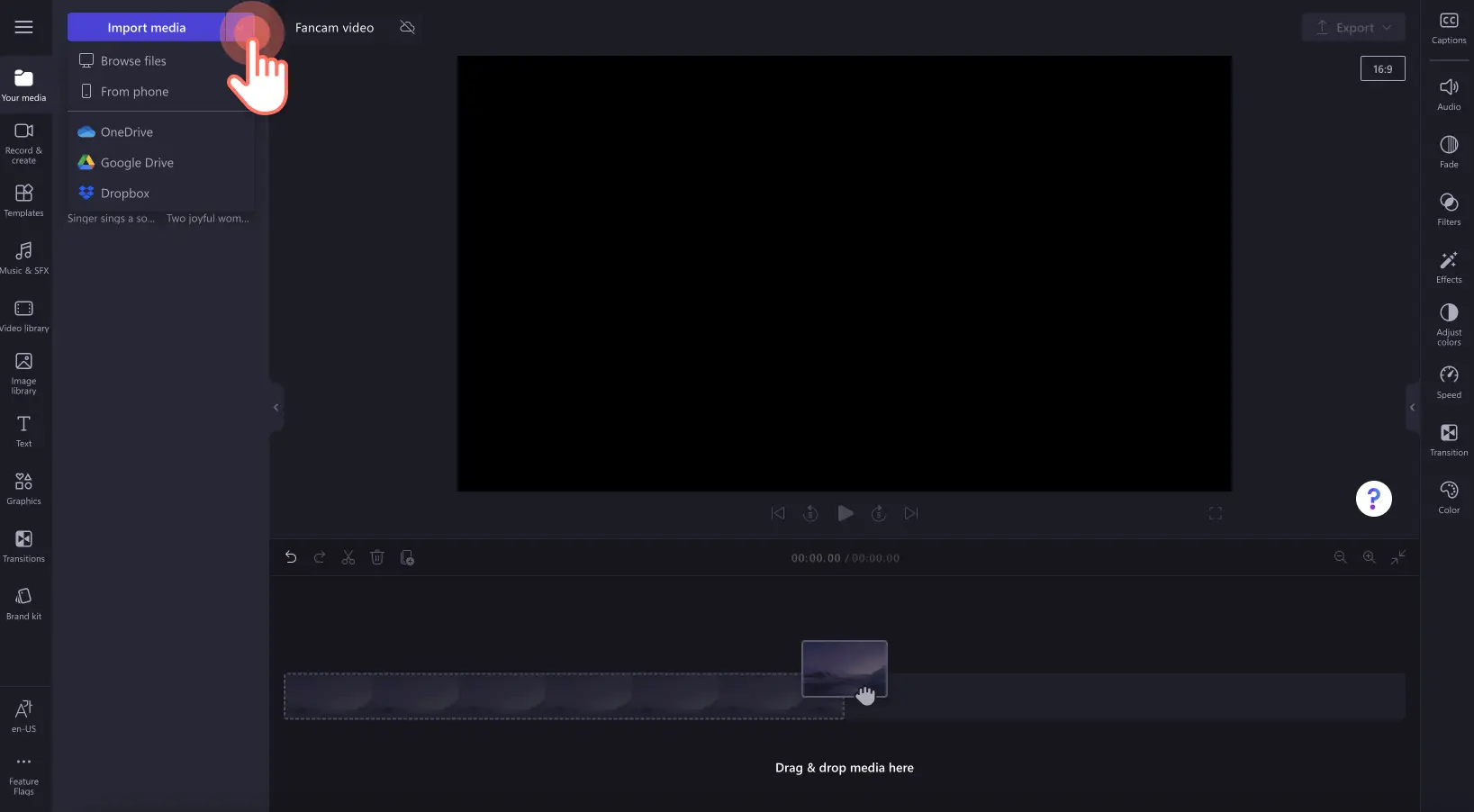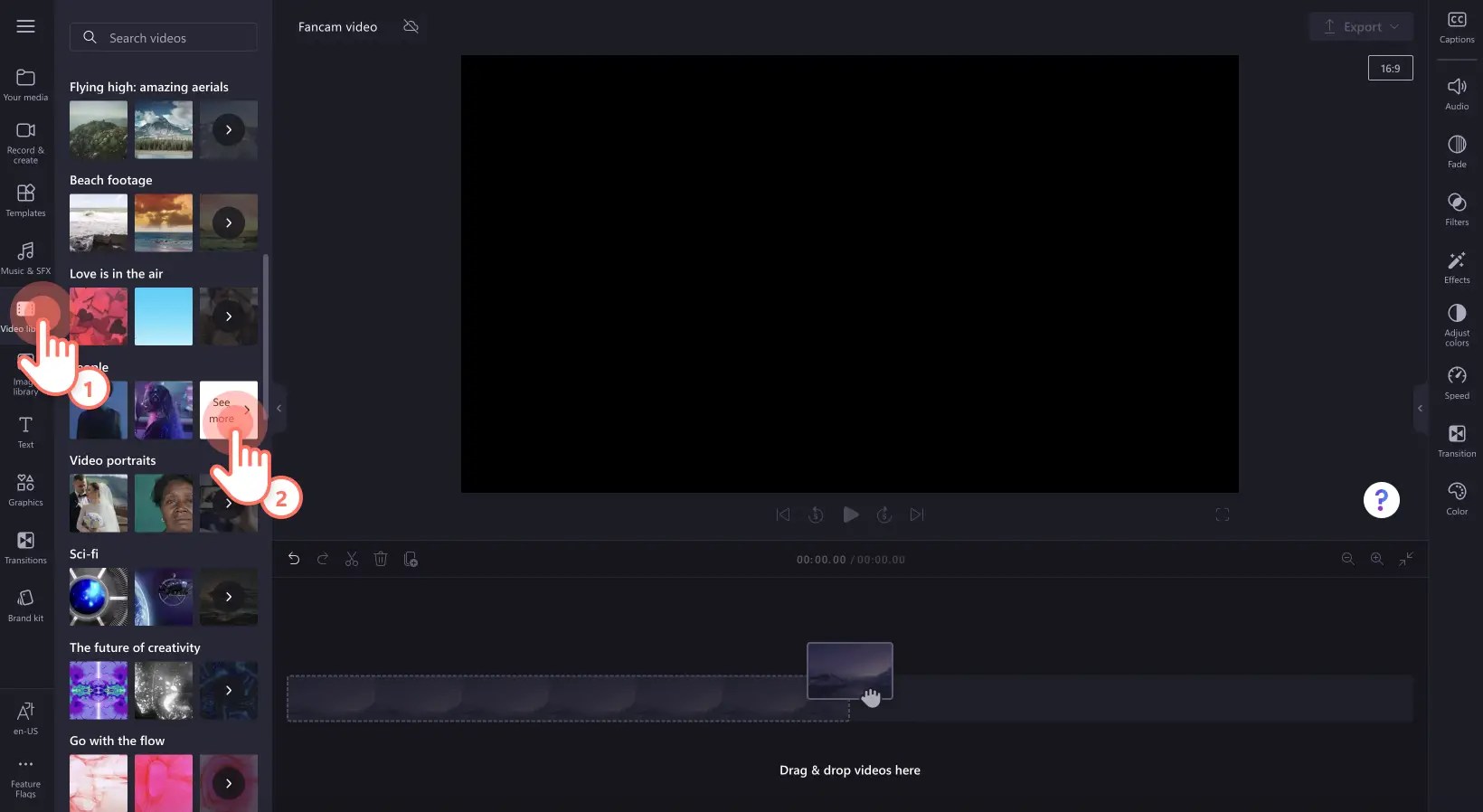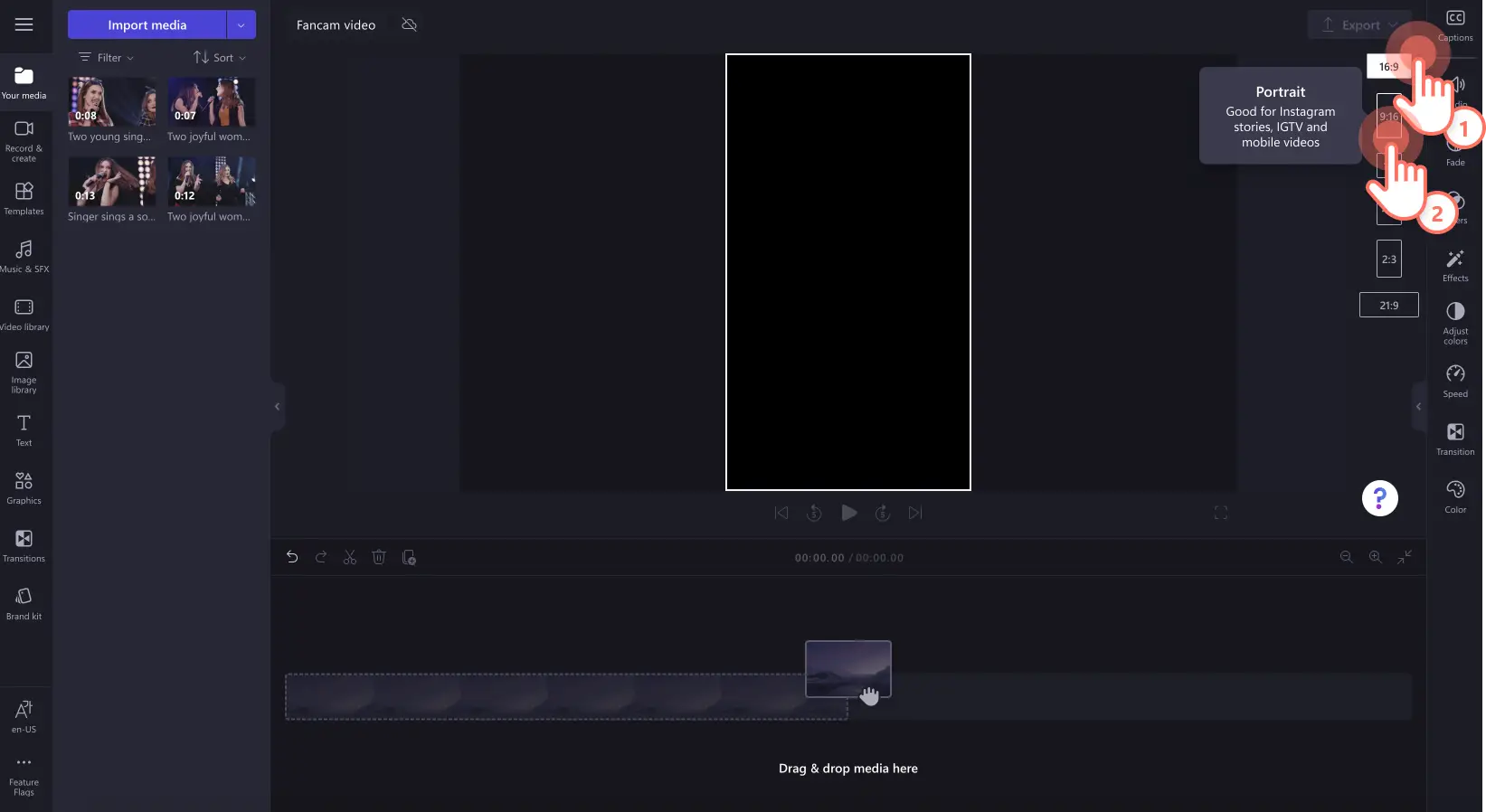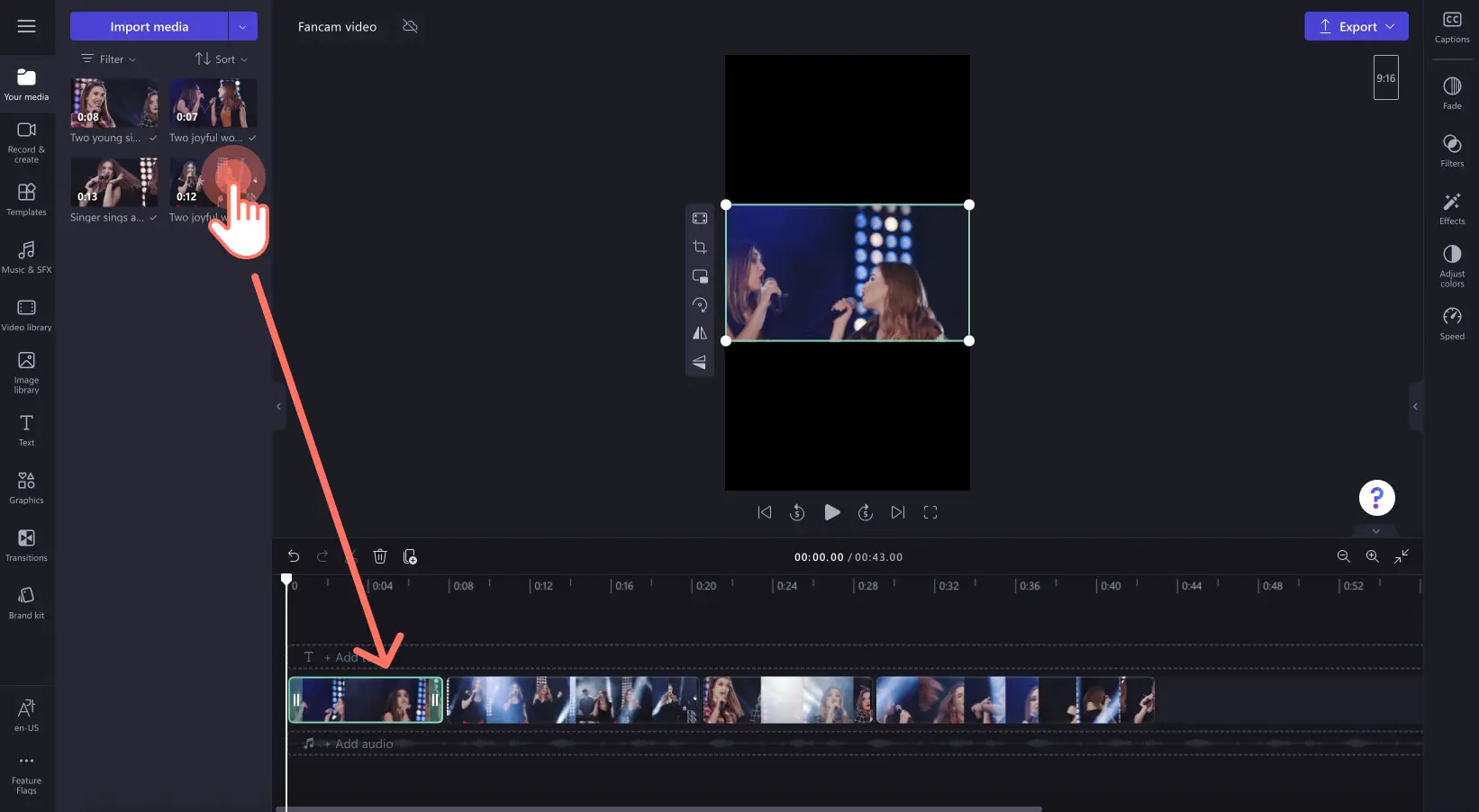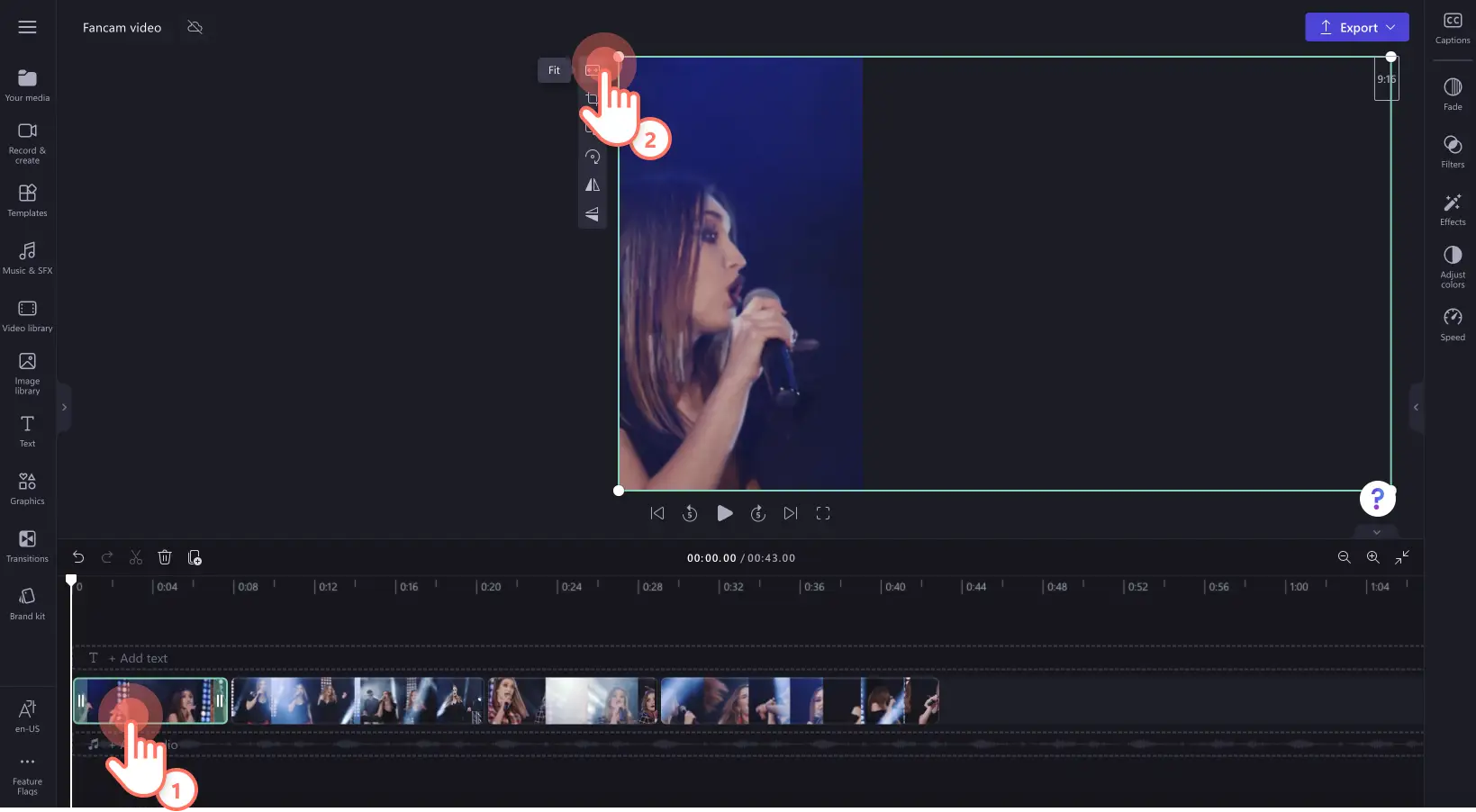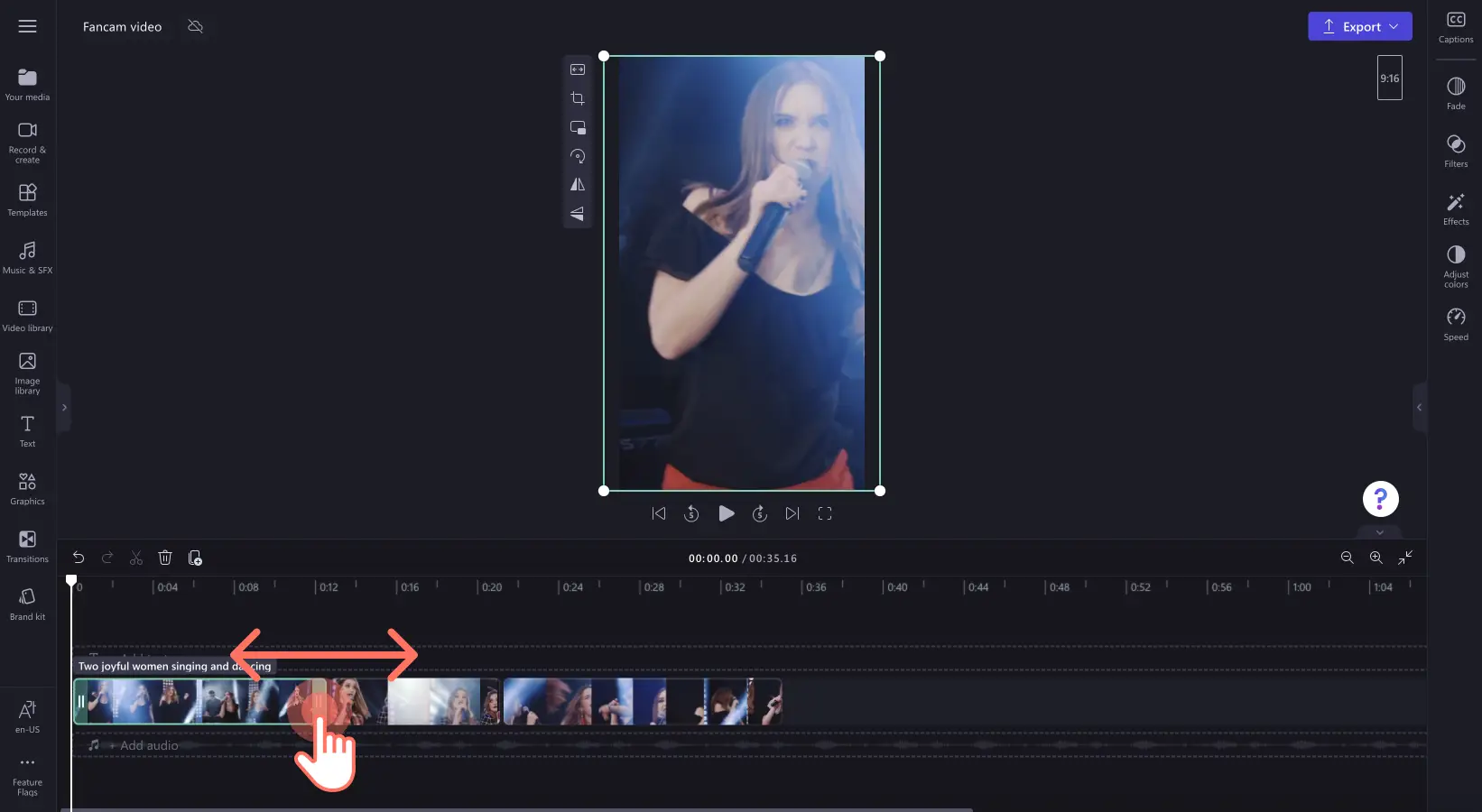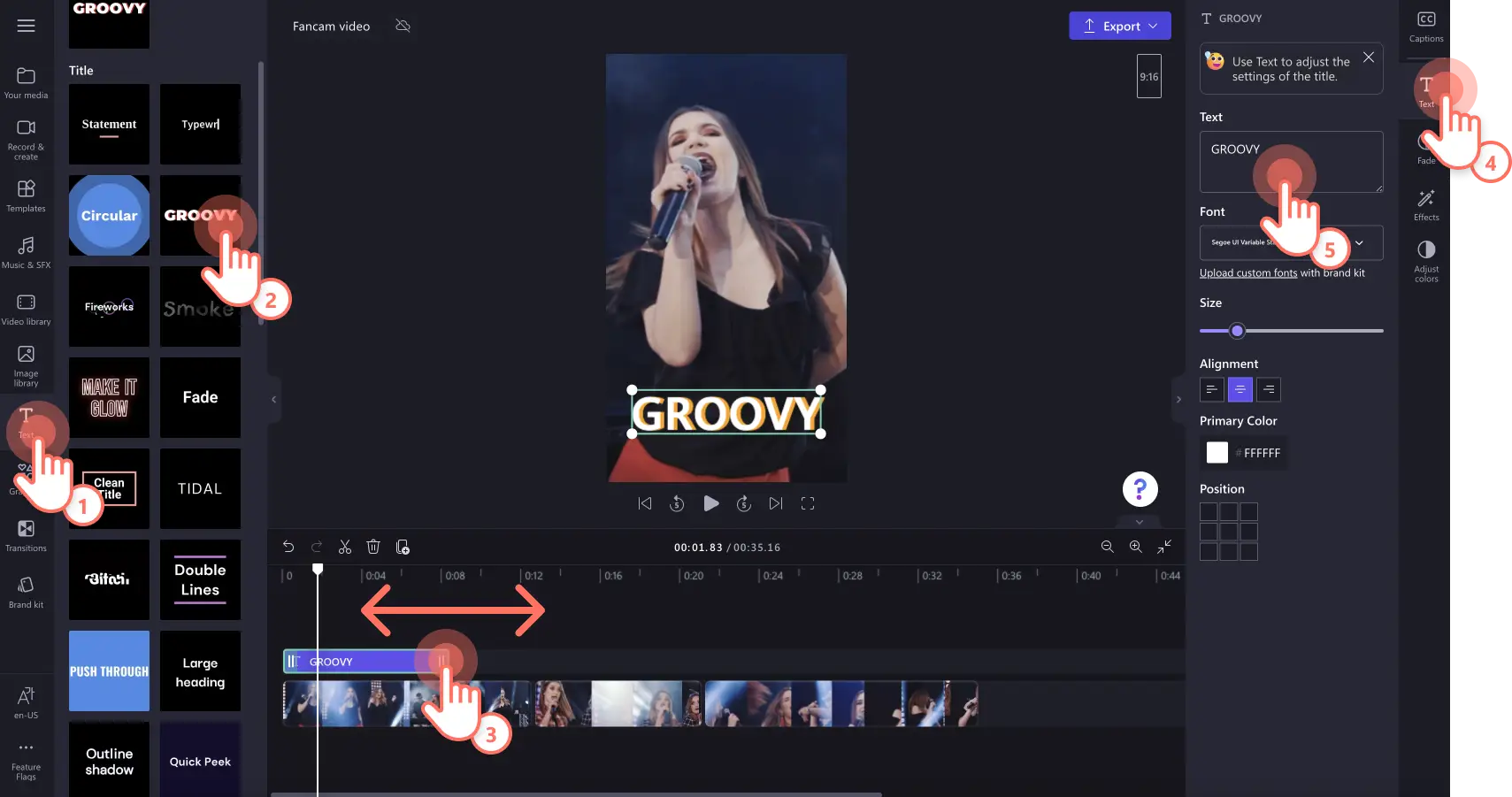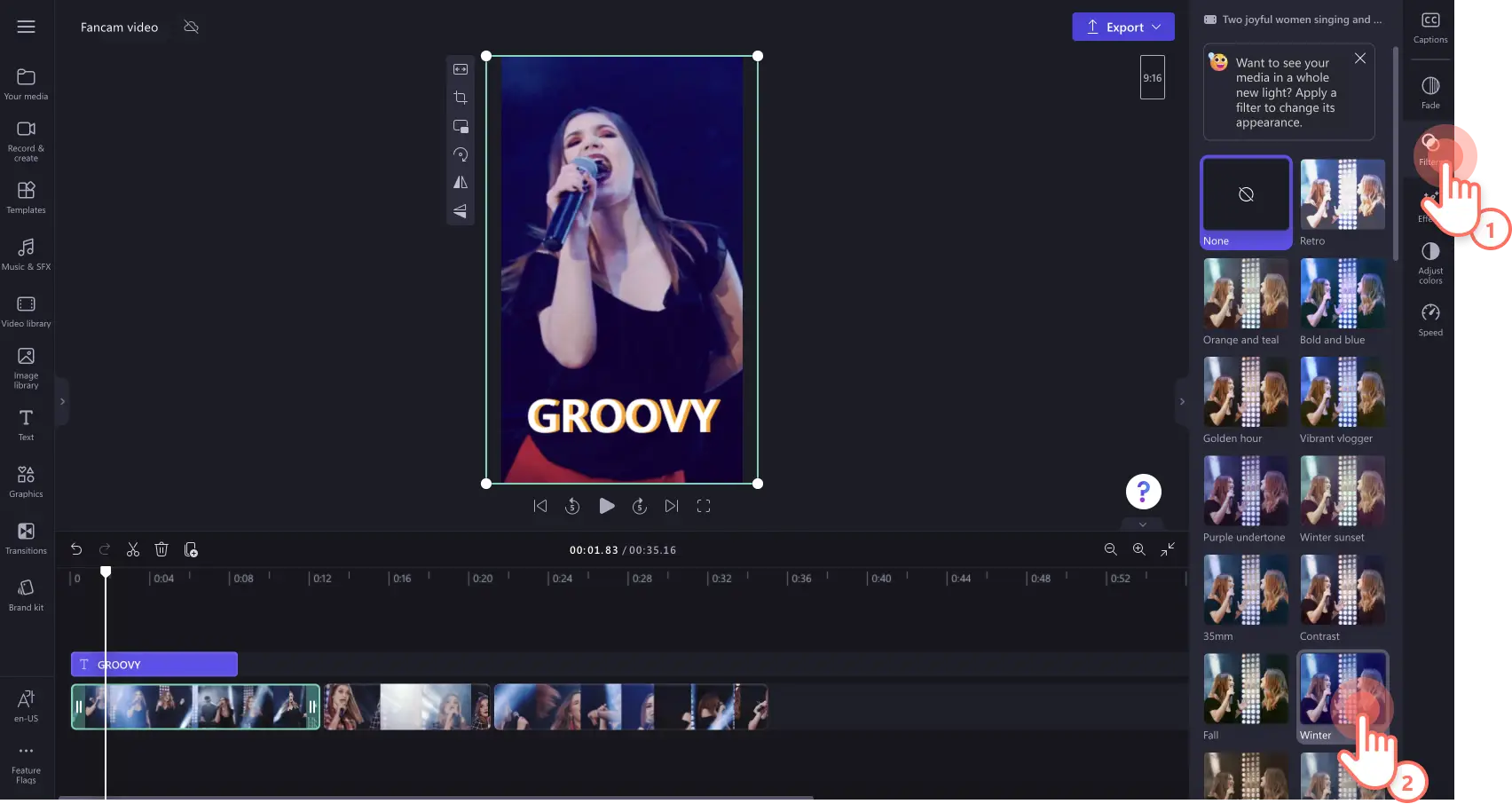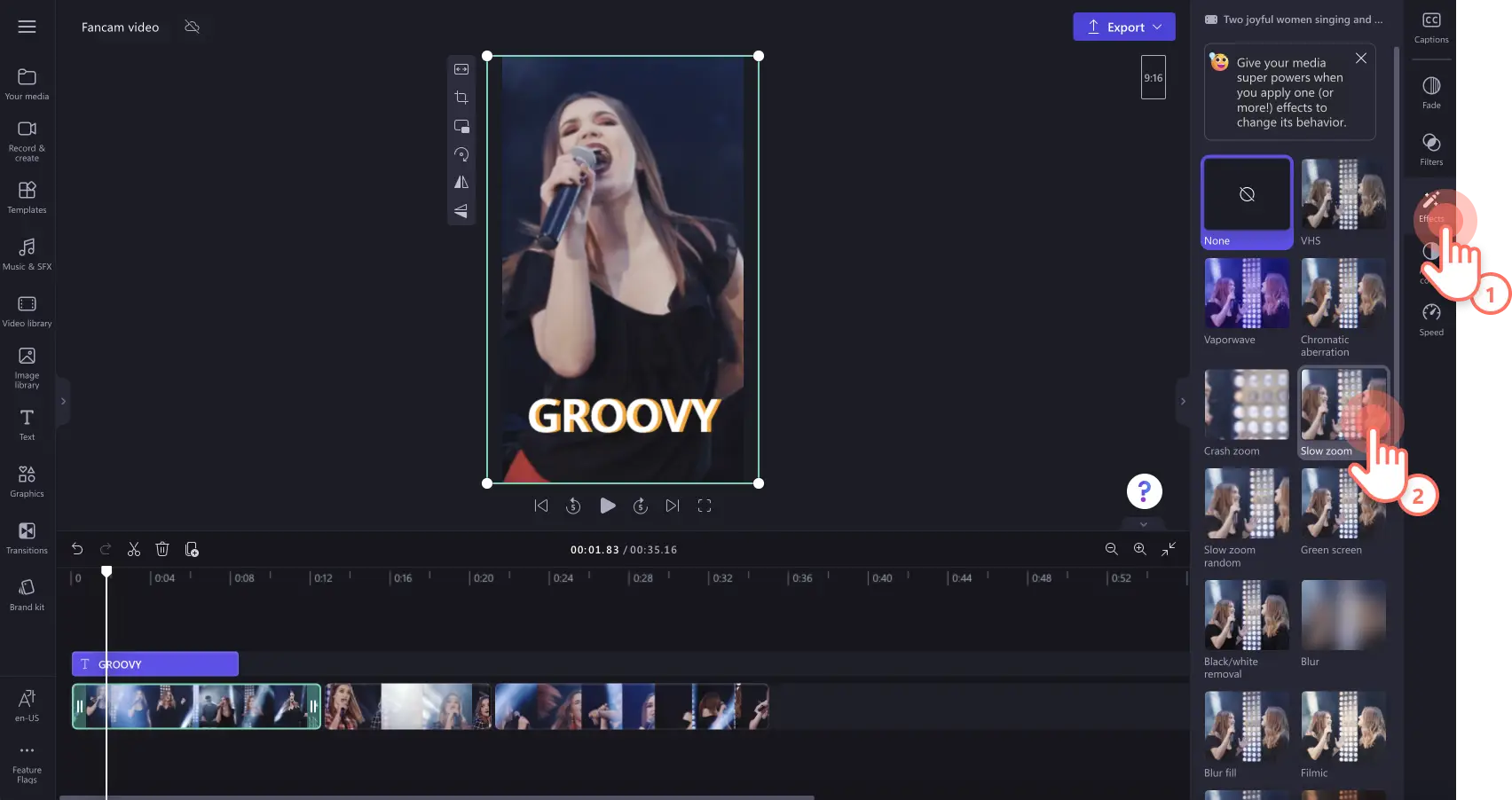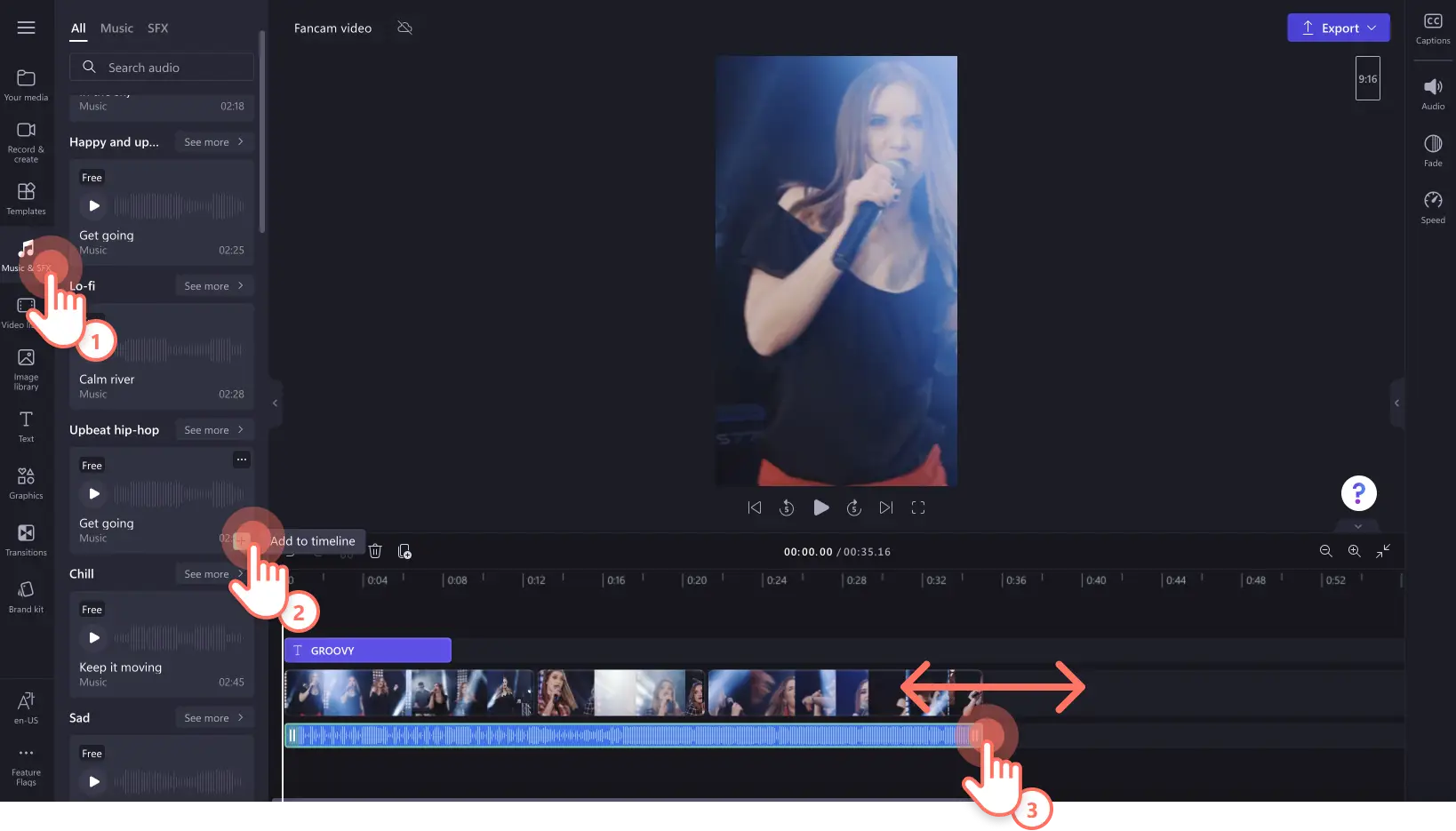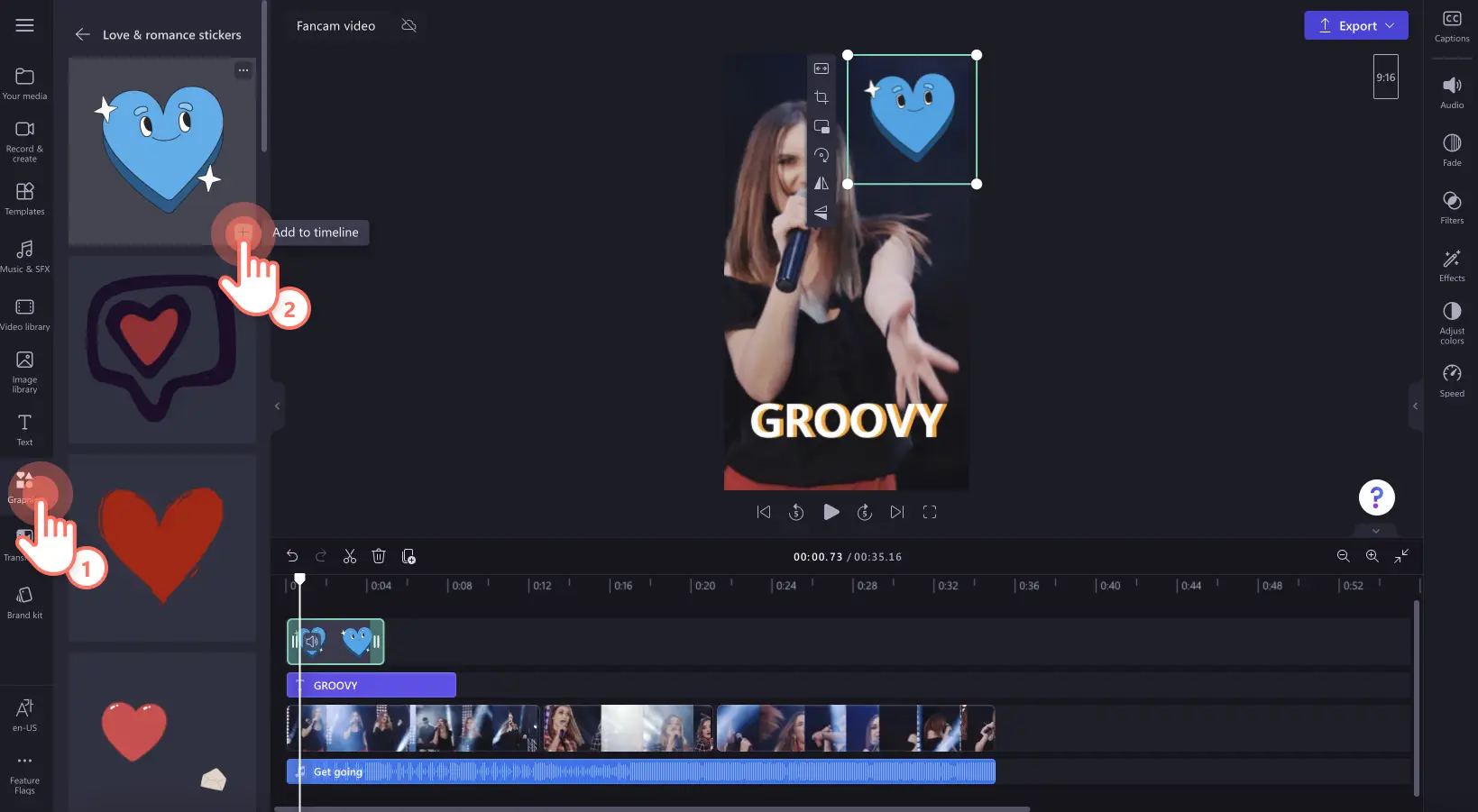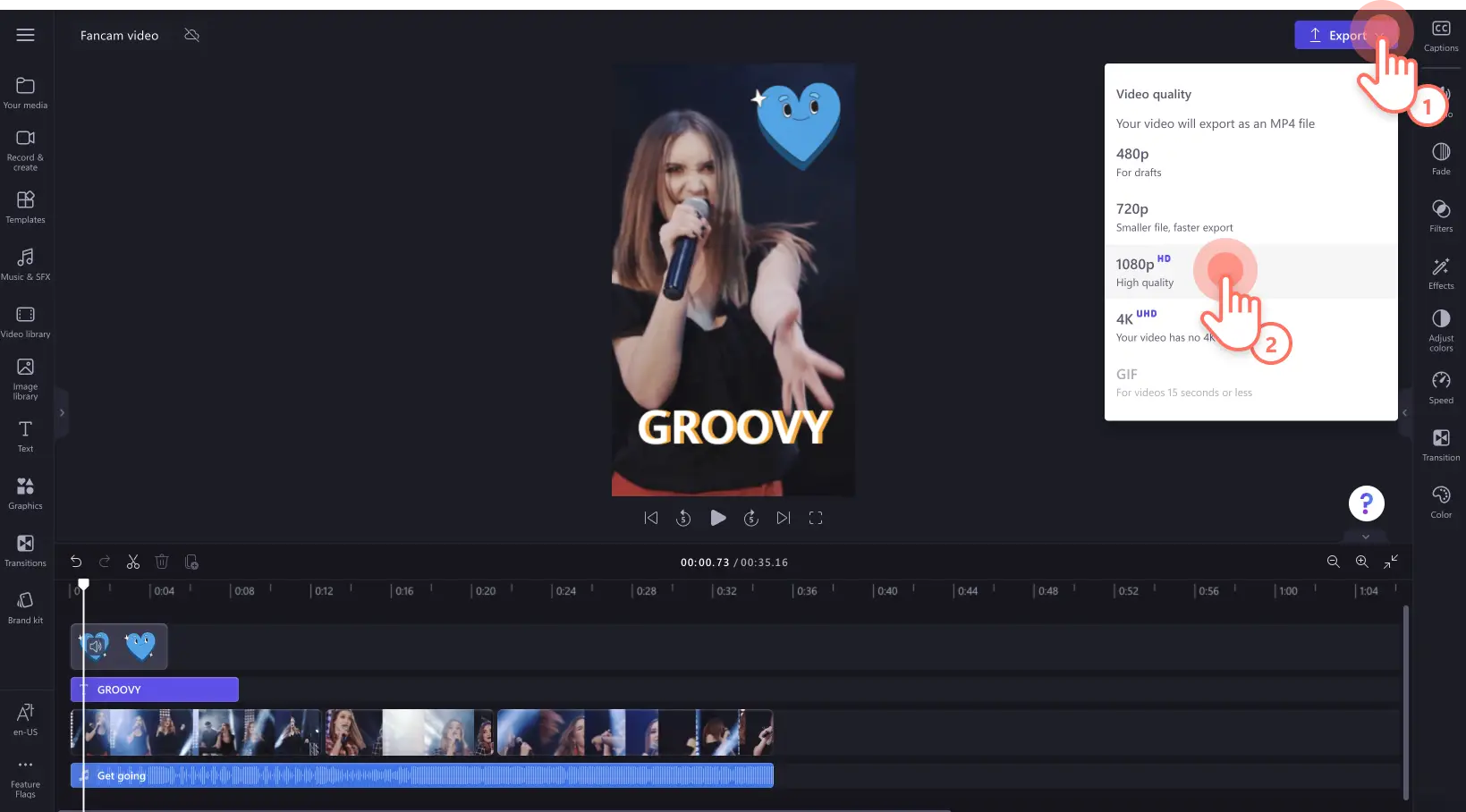Uwaga! Zrzuty ekranu w tym artykule pochodzą z usługi Clipchamp dla kont osobistych.Te same zasady odnoszą się do usługi Clipchamp dla kont służbowych i szkolnych.
Na tej stronie
Okaż wsparcie i podziel się emocjami z innymi wiernymi fanami, tworząc filmy typu „fancam”.Twórcy filmów typu „fancam”, podobnie jak rolek tworzących szum wokół wydarzenia, mogą tworzyć krótkie, pionowe filmy przedstawiające ich ulubionych celebrytów, gwiazdy sportu i muzyków, takich jak idole K-popu, do udostępniania w mediach społecznościowych.
Świetne filmy typu „fancam” można łatwo utworzyć przez dodanie do klipów wideo unikatowych filtrów i efektów.Możesz nawet dodać zapisany plik dźwiękowy z serwisu YouTube, animowany tekst, naklejki i automatyczne napisy.
Odkryj wszystko, co musisz wiedzieć o filmach typu „fancam”, oraz dowiedz się, jak bezpłatnie edytować film typu „fancam” za pomocą edytora Clipchamp.
Co to są filmy i składanki typu „fancam”?
Film typu „fancam” to styl filmów z kompilacją krótkich klipów wideo przedstawiających celebrytę lub muzyka podczas występu na żywo lub koncertu, wystąpienia publicznego i prezentacji na czerwonym dywanie zarejestrowanych przez fanów. Składanka typu „fancam” jest tym samym co film typu „fancam” z tą różnicą, że źródłem materiału filmowego jest wiele różnych filmów typu „fancam” od innych twórców.
Filmy typu „fancam” są popularne zwłaszcza w społecznościach fanów K-popu w serwisie Twitter, ale trochę różnią się od zwykłych filmów w mediach społecznościowych. Film typu „fancam” jest nagrywany z perspektywy widzów, wyraża ich uwielbienie i będzie się skupiać jednocześnie na tylko jednym celebrycie lub członku zespołu.
Poznajmy różne elementy składające się na świetny film typu „fancam”.
Muzyka w tle i efekty dźwiękowe nadające filmowi odpowiedni nastrój
Szybie przejścia między klipami wideo, dzięki którym film jest dynamiczny
Naklejki i animowane GIF-y, takie jak gwiazdki i emoji
Efekty wideo, takie jak powolne powiększanie, gwałtowne powiększanie i kadrowanie
Animowany tekst i tytuły do wyróżniania imienia i nazwiska wykonawcy, nazwy konta fana i nie tylko
Napisy w przypadku, gdy celebryta mówi
Ramki i nakładki obramowań wzbogacające styl filmu
Rozmiar i długość filmów typu „fancam”
Podczas tworzenia filmów typu „fancam” zalecana jest następująca specyfikacja.
Rozmiar filmu: współczynnik proporcji 9:16 w orientacji pionowej jest odpowiedni dla filmów typu „fancam” w serwisie Twitter, jak również do udostępniania w serwisach TikTok, Rolki na Instagramie i YouTube Shorts. Możesz także udostępnić filmy typu „fancam” w serwisie YouTube przez zmianę rozmiaru filmu do współczynnika proporcji 16:9 lub dodanie tła do filmu 9:16.
Długość filmu: długość filmu typu „fancam” zależy od jego stylu oraz platformy mediów społecznościowych, na której jest on publikowany.Zalecamy przestrzeganie wytycznych platformy mediów społecznościowych.
Rozdzielczość filmu: 1080p
Format wideo: MP4
Jak tworzyć filmy typu „fancam” za pomocą edytora Clipchamp
Krok 1. Importowanie własnych multimediów lub dodawanie klipów wideo z biblioteki
Filmy typu „fancam” mogą zawierać materiał filmowy z występu na żywo nagrany przez fanów, a składanki typu „fancam” mogą zawierać profesjonalny materiał filmowy znaleziony online i pochodzący od innych twórców.Aby przesłać filmy, kliknij przycisk importowania multimediów na karcie multimediów na pasku narzędzi. Przejrzyj pliki na komputerze, zaimportuj filmy ze swojego telefonu lub połącz się z usługą OneDrive, aby je zaimportować.
Jeśli chcesz użyć klipów wideo tła z biblioteki, zawartości wypełniającej między klipami lub przejść, przeszukaj bibliotekę wideo.Kliknij kartę biblioteki wideo na pasku narzędzi. Przejrzyj bibliotekę bezpłatnych klipów wideo, aby wybrać z niej idealne materiały filmowe.Aby wyszukać materiały z biblioteki, wpisz słowa kluczowe na pasku wyszukiwania lub kliknij przycisk wyświetlający więcej zawartości w kategorii wideo.
Zanim dodasz multimedia do osi czasu, upewnij się, że film ma odpowiedni współczynnik proporcji dla materiału typu „fancam”.Zalecamy współczynnik proporcji 16:9. Kliknij przycisk współczynnika proporcji 16:9, a następnie wybierz opcję 9:16.
Przeciągnij filmy typu „fancam” i upuść je na osi czasu, aby rozpocząć edycję.
Jeśli materiał filmowy nie jest w trybie pionowym, po prostu użyj przestawnego paska narzędzi, aby wypełnić lub przyciąć multimedia.
Krok 2. Edytowanie klipów wideo typu „fancam”
Dopracuj wygląd filmu typu „fancam” przez wycięcie zbędnego materiału wideo, dodanie muzyki lub popularnych dźwięków, dodanie filtra i nie tylko.
Dostosowywanie długości klipów wideo typu „fancam”
Wytnij zbędną zawartość wideo i łatwo skróć film za pomocą narzędzia do przycinania. Wybierz klip wideo na osi czasu, aby został wyróżniony na zielono, a następnie przesuń zielone uchwyty w lewo lub w prawo.Przeciąganie uchwytów do środka spowoduje skrócenie klipu, a na zewnątrz — jego wydłużenie.Ta metoda przycinania pozwala przyciąć dowolne elementy zawartości na osi czasu, takie jak dźwięki, filmy, obrazy, naklejki i GIF-y.
Dodawanie animowanego tekstu
Film typu „fancam” może zawierać animowany tekst z tytułami utworów, nazwami miejsc, imionami i nazwiskami wykonawców, nazwą konta fana i nie tylko.Kliknij kartę tekstu na pasku narzędzi, aby przeszukać opcje animowanego tekstu. Najedź kursorem na tytuł, aby wyświetlić jego podgląd. Przeciągnij tytuł i upuść go na osi czasu powyżej klipów wideo. Dostosuj tekst, używając karty tekstu na panelu właściwości, i edytuj czas trwania wyświetlania tekstu, przeciągając zielone uchwyty.
Stosowanie filtrów i efektów
Nadaj klipom wideo inny wygląd i nastrój za pomocą unikatowych efektów i filtrów wideo.Aby zmienić kolory, tonacje i temperaturę filmów, wybierz filtr z karty filtrów na panelu właściwości i zastosuj go.
Aby zastosować efekty, takie jak kalejdoskop, rozmycie, dym, usterka i VHS, kliknij kartę efektów na panelu właściwości i zastosuj efekt.
Dodawanie muzyki z biblioteki lub popularnego dźwięku
Pamiętaj, aby zawsze dodać chwytliwą muzykę w tle do filmów typu „fancam”, zwłaszcza jeśli tworzysz takie filmy o gwiazdach K-popu. Kliknij kartę muzyki i efektów dźwiękowych na pasku narzędzi, aby przejrzeć naszą bibliotekę bezpłatnych klipów audio. Wyszukaj dźwięk przy użyciu kategorii lub dodaj słowa kluczowe na pasku wyszukiwania, takie jak popularne, dynamiczne, K-pop i inne. Przeciągnij plik dźwiękowy i upuść go na osi czasu poniżej klipów wideo.
Możesz także zaimportować własne pliki MP3 zapisane z serwisu YouTube lub innych platform mediów społecznościowych, takich jak TikTok i Instagram.
Uatrakcyjnianie filmu typu „fancam” przy użyciu naklejek
Dodaj do filmów typu „fancam” zabawne nakładki, takie jak naklejki muzyczne, wyrazy, grafiki, serduszka i naklejki w stylu retro.Kliknij kartę grafik na pasku narzędzi, a następnie kliknij opcję naklejek. Wyszukaj w bibliotece naklejek idealną nalepkę. Przeciągnij naklejkę i upuść ją na osi czasu powyżej klipu wideo.
Możesz też dodać związane z K-popem GIF-y, kształty, nakładki, adnotacje, ramki i tła z karty grafik.
Krok 3. Wyświetlanie podglądu i zapisywanie filmu typu „fancam” w jakości HD
Pamiętaj o obejrzeniu podglądu filmu typu „fancam” przed jego zapisaniem. W tym celu kliknij przycisk odtwarzania. Gdy wszystko będzie gotowe do zapisania filmu typu „fancam”, kliknij przycisk eksportowania i wybierz rozdzielczość filmu. Dla uzyskania najlepszej jakości zalecamy zapisywanie wszystkich składanek typu „fancam” w rozdzielczości 1080p. Jeśli film typu „fancam” zawiera materiały w jakości 4K, posiadacze płatnej subskrypcji mogą zapisać go w rozdzielczości 4K.
Przyjrzyj się filmowi typu „fancam” utworzonemu przy użyciu edytora Clipchamp.
Frequently asked questions
Czy materiał wideo typu „fancam” jest objęty prawami autorskimi?
Jeśli używasz własnych materiałów wideo, aby stworzyć wideo typu „fancam”, Twoich filmów nie ograniczają prawa autorskie, ponieważ multimedia są Twoją własnością. Jeśli używasz pobranych materiałów, nie zapomnij wymienić oryginalnego twórcy, aby uniknąć problemów z prawami autorskimi.
Czy dźwięk z filmu typu „fancam” może być chroniony prawami autorskimi?
Upewnij się, że dźwięk nie jest objęty prawami autorskimi. W przeciwnym razie istnieje ryzyko otrzymania roszczeń z tytułu praw autorskich lub usunięcia Twojego filmu. Zalecamy dodawanie bezpłatnych klipów audio z biblioteki do wideo typu „fancam” lub uzyskanie zgody na wykorzystanie utworu.
Czy należy dodawać hasztagi do postów z filmami typu „fancam”?
Zalecamy dodawanie powiązanych hasztagów i tagowanie fandomów oraz kont innych fanów, aby zwiększyć swój zasięg i uzyskać więcej wyświetleń.
Pokazuj swoje ulubione chwile związane z idolami K-popu, celebrytami i gwiazdami sportu — od występów na żywo do scen zza kulis — w profesjonalnych filmach typu „fancam” utworzonych za pomocą edytora Clipchamp.
Jeśli chcesz zmienić rozmiar filmów typu „fancam”, aby używać ich w różnych platformach mediów społecznościowych, zobacz jak opublikować film z serwisu TikTok na Instagramie.